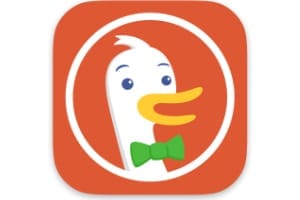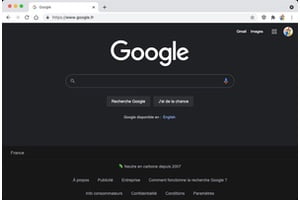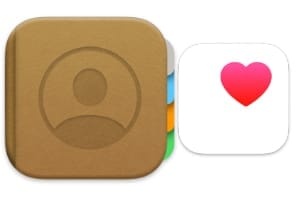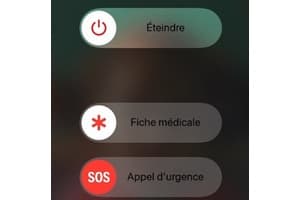Google Chrome (バージョン 85 以上) で安全な DNS を使用することが可能かつ簡単になりました。 Windows 10 PC または Mac の構成を変更せずに、責任ある賢明なインターネット ユーザーとして機密性、匿名性を強化し、接続のセキュリティを高めるために使用する DNS を直接選択できます。言い換えれば、デフォルトでインターネット サービス プロバイダー (Free、Orange、Bouygues、SFR) の DNS にアクセスするのではなく、Google Chrome のオプションから直接選択できるようになりました。現時点では、Open DNS、Google Public DNS、Cloudflare、Cleanbrowsing が選択可能です。この件についてさらに詳しく知りたい場合は、次のチュートリアルを参照してください。
- Windows 10のDNSを変更する(2通りの方法)
- Mac の DNS を変更する(macOS/Mac OS X)
- iPhone / iPad の DNS を変更する
- Apple AirMac Extreme / Express の DNS を変更します…
- Apple TV の DNS を変更する
- Mac で Cloudflare DNS を使用する(1.1.1.1 および 1.0.0.1)
Google Chrome Mac または PC で安全な DNS を使用する: プライバシーとセキュリティ
まだそうしていない場合は、まず次のことを考えてくださいGoogle ChromeをアップデートするmacOS または Windows 10。バージョン 85 以上である必要があります (ここではバージョン 89.x)。 Google Chromeの設定に移動します。次に、「プライバシーとセキュリティ」セクションに移動し、「セキュリティ」をクリックします。
Google Chrome Mac または PC で安全な DNS を使用する: 詳細設定
設定ウィンドウの一番下までスクロールして、「詳細設定」セクションを表示し、「セキュア DNS を使用する」を有効にします。デフォルトでは、「セキュア DNS を使用する」のこの設定は、ISP (現在のサービス プロバイダー) に設定されています。 DNSを変更する場合は「あり」と「カスタム」にチェックを入れてください。
可能な代替案の中で、DNS に関する参照に注目します。オープンDNS、GoogleパブリックDNS、クラウドフレアDNSなどクリーンブラウジング未成年者を保護するのに最適です (ポルノ サイト、わいせつなコンテンツ、成人向けのコンテンツをブロックします)。
安全な DNS を選択したら、何もする必要はなく、手動で構成する必要はありません。あなたがしなければならないのは、選択したプロバイダーのプライバシー規則を読むことだけです。実際、すべての DNS がデータの機密性を同じ程度に保証しているわけではありません...選択はあなた次第です。